For nogle af jer er en af hovedårsagerne til at hoppe på iOS 13 med det samme musestøtte. Du kan slutte enhver Bluetooth- eller USB -mus til din iPad og bruge den stort set som om du ville bruge en mus på Mac.
Du kan endda bruge en mus med flere knapper. Og gæt hvad? Du kan tildele alle disse knapper til musefunktioner. Jeg har brugt en mus med min iPad til og fra i hele beta -perioden. I løbet af den tid har jeg fundet en shortlist over de mest nyttige museknapfunktioner i iPadOS 13.
Museknapper i iPadOS 13
Jeg ville konfigurere min mus til at være så Mac-agtig som muligt, samtidig med at jeg udnyttede nogle pæne iPad-funktioner. Der er flere dybe tilpasninger, du kan gøre med iOS 13 -musen - du kan f.eks. Få en knap til at udløse enhver genvej eller få den til at slukke en brugerdefineret "gestus" fra AssistiveTouch i tilgængelighedsindstillingerne.
Jeg ville dog ikke blive så fancy. I hvert fald ikke før jeg har en god grund til det. Så her er mine nuværende museknappetildelinger i iPadOS 13:
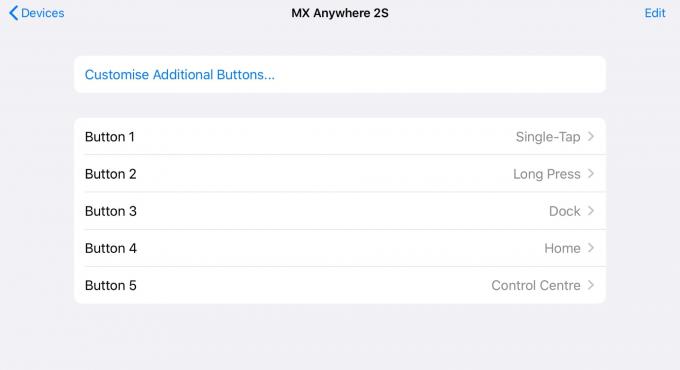
Foto: Cult of Mac
Knap 1
Knap 1 er hovedmuseknappen for højrehåndede; venstre knap på en mus med to knapper. Dette er kortlagt til Single-Tap, som bare er en almindeligt tryk.
Knap 2
Knap 2 er den højre knap, og jeg har kortlagt den til Langt tryk. Dette er iOS 13 ækvivalent med en Højreklik. Hvis du trykker længe på de fleste ting i iOS 13, får du en kontekstmenu. Hvis du ikke får en kontekstmenu, påberåber du den velkendte lille sorte popover. Ved at højreklikke på højre museknap kan jeg bruge min Mac "muskelhukommelse" på iPad. Du kan også højreklikke på Dock-ikoner for at få vist deres kontekstuelle menuer-svarende til 3D Touch på iPhone.
Knap 3
Nu kommer vi til iPad-kun funktioner. Knap 3 er kortlagt til Dok. Dette bringer Dock op, uanset hvor du er. Det er som at stryge op fra bunden af skærmen, kun du kan bruge musen. Det er også bedre end en finger i nogle apps. Apps som GarageBand tvinger dig for eksempel til at stryge to gange op for at trække Dock op. Dette er, så du ikke ved et uheld påberåber dig det, når du f.eks. Spiller klaver på skærmen. Brug af musen forårsager ingen sådan forsinkelse.
På min lille Logitech -mus er knap 3 den på bagsiden af musen, under rullehjulet.
Knap 4
Måske er du allerede løbet tør for knapper. Hvis ikke, så prøv at tildele en til Hjem. Dette svarer til at trykke på startknappen eller skrive ⌘-H på et vedhæftet tastatur. På min mus er dette en af knapperne, der falder under tommelfingeren på højre hånd.
Knap 5
Stadig her? Det er også her, jeg løber tør for knapper. Min femte museknap er tildelt til Kontrolcenter. Det er muligt at trække Kontrolcenter ned fra hjørnet af skærmen ved hjælp af musen, men det er lettere. Du kan også tildele Spotlight eller app -switcher eller endda indstille knappen til at trække dine meddelelser ned.
For at være ærlig, spekulerer jeg på, om det måske ikke er bedre at tildele noget, der ikke kan bruges til at bruge almindelige mus-træk-bevægelser. Kontrolcenter og meddelelser kan begge trækkes ned fra toppen af skærmen ved hjælp af musen, så måske den Exposé-lignende app-switcher eller Spotlight handling, kan være bedre.
Ønskes: Flere iOS -musekommandoer
Jeg har en anmodning om en anden handling, der kan tildeles mus. Jeg vil gerne kunne pope Slide Over -apps ud fra siden af skærmen ved hjælp af musen. Det ville være en stor bekvemmelighed at kunne skubbe en app ud og hurtigt trække noget ind eller ud, alt fra musen.
Bortset fra dette er musestøtten i iPadOS 13 dog temmelig fantastisk.
